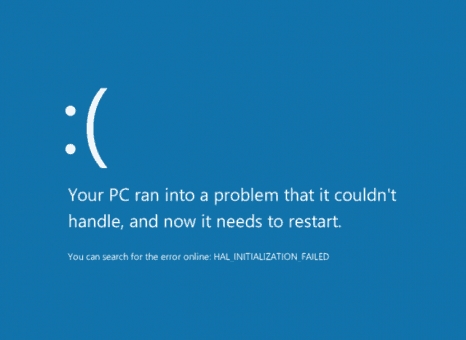Bonan tagon Ŝajnus, ke ekzistas du identaj komputiloj, kun la sama programaro - unu el ili funkcias bone, la dua "malrapidiĝas" en iuj ludoj kaj aplikoj. Kial tio okazas?
Fakte, tre ofte komputilo povas malrapidiĝi pro "ne optimumaj" agordoj de la VIN, videokarto, interŝanĝa dosiero, ktp. Kio estas plej interesa, se vi ŝanĝas ĉi tiujn agordojn, tiam la komputilo en iuj kazoj povas funkcii multe pli rapide.
En ĉi tiu artikolo mi volas konsideri ĉi tiujn komputilajn agordojn, kiuj helpos vin elpremi la maksimuman rendimenton el ĝi (overclocking la procesoro kaj video-karto ne estos pripensitaj en ĉi tiu artikolo)!
La artikolo estas ĉefe koncentrita sur Vindozo 7, 8, 10 (iuj punktoj por Vindozo XP ne estos maloportunaj).
Enhavo
- 1. Malŝalti nenecesajn servojn
- 2. Efikecaj agadoj, Aero-efikoj
- 3. Agordi Windows-starton
- 4. Purigado kaj defragmentado de via malmola disko
- 5. Agordo AMD / NVIDIA grafika karto-ŝoforoj + ŝofora ĝisdatigo
- 6. Virusa skanado + antivirus-forigo
- 7. Utilaj konsiloj
1. Malŝalti nenecesajn servojn
La unua afero, kiun mi rekomendas fari kiam optimumigas kaj agordas vian komputilon, estas malebligi nenecesajn kaj neuzatajn servojn. Ekzemple, multaj uzantoj ne ĝisdatigas sian version de Vindozo, sed preskaŭ ĉiuj havas la ĝisdatigan servon funkciantan kaj funkciantan. Kial ?!
Fakte, ĉiu servo ŝarĝas komputilon. Parenteze, la sama ĝisdatiga servo, foje eĉ komputiloj kun bonaj funkcioj, ŝarĝas por ke ili komencu rimarkinde malrapidiĝi.
Por malebligi nenecesan servon, iru al "komputila administrado" kaj elektu la langeton "servoj".
Vi povas aliri la komputilon tra la kontrolpanelo aŭ tre rapide uzante la klavaron "WIN + X" kaj tiam elektu la langeton "komputila administrado".

Windows 8 - premante Win + X butonoj malfermas tian fenestron.
Sekva en la langeto servo Vi povas malfermi la deziratan servon kaj malebligi ĝin.

Vindozo 8. Komputila Administrado

Ĉi tiu servo estas malebligita (por ebligi, alklaku la startbutonon, por ĉesi - la butono halti).
La servo estas komencita permane (tio signifas, ke ĝis vi komencos la servon, ĝi ne funkcios).
Servoj maleblaj (sen gravaj konsekvencoj *):
- Serĉo pri Vindozo
- Senkonektaj dosieroj
- IP Helper Service
- Malĉefa Ensaluto
- Presilo (se vi ne havas presilon)
- Ŝanĝita Klienta Spura Ligilo
- Subteno-Modulo de NetBIOS
- Detaloj de Apliko
- Vindoza Tempo-Servo
- Servo pri Diagnoza Politiko
- Softvara Kongrua Servo
- Vindoza Raportada Servo pri Eraroj
- Malproksima registro
- Sekureca Centro
Vi povas specifi pliajn detalojn pri ĉiu servo en ĉi tiu artikolo: //pcpro100.info/optimizatsiya-windows-8/#1
2. Efikecaj agadoj, Aero-efikoj
Novaj versioj de Vindozo (kiel Windows 7, 8) ne estas senigitaj de diversaj vidaj efikoj, grafikaĵoj, sonoj, ktp. Se la sonoj ne iris ie ajn, tiam la vidaj efikoj povas signife malrapidigi la komputilon (tio validas precipe por "meza" kaj "malforta"). "Komputilo) La samo validas por Aero - jen la duon-travidebla efiko de la fenestro, kiu aperis en Vindozo Vista.
Se ni parolas pri maksimuma komputila rendimento, tiam tiuj efikoj devas esti malŝaltitaj.
Kiel ŝanĝi rendimentajn parametrojn?
1) Unue - iru al la kontrolpanelo kaj malfermu la langeton "Sistemo kaj Sekureco".

2) Poste malfermu la langeton "Sistemo".

3) En la kolumno maldekstre estu la langeto "Altnivelaj sistemaj agordoj" - trairu ĝin.

4) Poste iru al la agadaj parametroj (vidu ekrankapton sube).

5) En la agadaj agordoj, vi povas agordi ĉiujn vidajn efikojn de Vindozo - mi rekomendas nur kontroli la "certigi la plej bonan komputilan agadon"Do simple konservu la agordojn alklakante la butonon" Bone ".

Kiel malebligi Aero?
La plej facila maniero estas elekti klasikan temon. Kiel fari tion - vidu ĉi tiun artikolon.
Ĉi tiu artikolo rakontos pri malaktivigo de Aero sen ŝanĝi la temon: //pcpro100.info/aero/
3. Agordi Windows-starton
Plej multaj uzantoj ne kontentas pri la rapideco enŝalti la komputilon kaj ŝarĝi Vindozon per ĉiuj programoj. La komputilo ekfunkciis dum longa tempo, plej ofte pro la granda nombro da programoj, kiuj ŝarĝas ekde ekfunkciigo. Por rapidigi la ŝarĝon de la komputilo, vi devas malebligi iujn programojn de la ekfunkciigo.
Kiel fari ĝin?
Metodo numero 1
Vi povas redakti la komencon per la iloj de Vindozo mem.
1) Unue vi devas premi kombinaĵon de butonoj VENU + R (malgranda fenestro aperos en la maldekstra angulo de la ekrano) enigu la komandon msconfig (vidu ekrankapton sube), alklaku Eniru.

2) Poste iru al la lanĉo "Komenco". Ĉi tie vi povas malaktivigi tiujn programojn, kiujn vi ne bezonas ĉiufoje kiam vi ŝaltas la komputilon.
Por referenco. La inkluzivita Utorrent havas grandan efikon sur komputila agado (precipe se vi havas grandan kolekton de dosieroj).

Metodo numero 2
Vi povas redakti la ekfunkciigon per granda nombro de triaj utilecoj. Lastatempe mi aktive uzas la komplekson Glary Utilites. En ĉi tiu komplekso, ŝanĝi aŭtomatan ŝarĝon estas tiel facila kiel ŝeligi pirojn (kaj efektive optimigi Vindozon).
1) Kuru la komplekso. En la sekcio pri administrado de sistemoj, malfermu la langeton "Komenco".

2) En la rajtigilo, kiu malfermiĝas, vi povas facile kaj rapide malebligi iujn aplikojn. Kaj la plej interesa - la programo provizas al vi statistikon, kian aplikon kaj kiom da procento de uzantoj malkonektas estas tre oportuna!
Parenteze, jes, kaj por forigi la aplikon de ekfunkcio, vi devas unufoje alklaki la glitilon (t.e. en 1 sek. Vi forigis la aplikon de aŭtomata lanĉo).

4. Purigado kaj defragmentado de via malmola disko
Por komencantoj, kio estas defragmentado entute? Ĉi tiu artikolo respondos: //pcpro100.info/defragmentatsiya-zhestkogo-diska/
Kompreneble, la nova NTFS-dosiersistemo (kiu anstataŭis FAT32 ĉe plej multaj PC-uzantoj) malpli emas fragmentiĝi. Sekve, defragmentado fariĝas malpli ofte, kaj tamen ĝi ankaŭ povas tuŝi la rapidon de la komputilo.
Kaj tamen, plej ofte la komputilo povas malrapidiĝi pro la amasiĝo de multnombraj provizoraj kaj "junaj" dosieroj sur la sistemo-disko. Ili devas esti forigitaj periode kun ia utileco (por pliaj detaloj pri utilecoj: //pcpro100.info/luchshie-programmyi-dlya-ochistki-kompyutera-ot-musora/).
En ĉi tiu sekcio de la artikolo, ni malplenigos la diskon de rubo, kaj tiam defragmentos ĝin. Parenteze, tia procedo bezonas de tempo al tempo, tiam la komputilo funkcios multe pli rapide.
Bona alternativo al Glary Utilites estas alia aro de utilecoj specife por la malmola disko: Saĝa Dispurigilo.
Por purigi la diskon vi bezonas:
1) Kuru la utilecon kaj alklaku la butonon "Serĉo";
2) Post analizado de via sistemo, la programo petos vin kontroli la skatolojn apud kion forigi, kaj vi nur bezonas alklaki la butonon "Klara". Kiom libera spaco - la programo tuj avertos. Konvene!

Vindozo 8. Purigado De Hard Disk.
Por defragmentado, la sama utileco havas apartan langeton. Parenteze, ĝi defragmentas la diskon tre rapide, ekzemple mia disko de 50 GB-sistemo estas analizita kaj defragmentita en 10-15 minutoj.

Defragmento de via malmola disko.
5. Agordo AMD / NVIDIA grafika karto-ŝoforoj + ŝofora ĝisdatigo
Ŝoforoj por videokarto (NVIDIA aŭ AMD (Radeon)) havas grandan efikon sur komputilaj ludoj. Foje, se vi ŝanĝas la pelilon al pli malnova / pli nova versio - produktiveco povas kreski je 10-15%! Mi ne rimarkis ĉi tion per modernaj vidkartoj, sed ĉe komputiloj 7-10 jarojn, tio estas sufiĉe ofta okazo ...
Ĉiuokaze, antaŭ ol vi agordu la ŝoforojn de la video-kartoj, vi devas ĝisdatigi ilin. Ĝenerale mi rekomendas ĝisdatigi ŝoforojn de la oficiala retejo de la fabrikanto. Sed ofte ili ĉesas ĝisdatigi pli malnovajn modelojn de komputiloj / tekkomputiloj, kaj foje eĉ faligas subtenon por modeloj pli aĝaj ol 2-3 jaroj. Tial mi rekomendas uzi unu el la utilecoj por ĝisdatigado de ŝoforoj: //pcpro100.info/obnovleniya-drayverov/
Persone mi preferas Sveltajn Ŝoforojn: la komputilo mem skanos la utilecojn, tiam ĝi proponos ligojn, kie vi povas elŝuti ĝisdatigojn. Ĝi funkcias tre rapide!
Maldikaj Ŝoforoj - 2-Klaka Ŝofora Ĝisdatigo!
Nun rilate al la ŝoforaj agordoj, por akiri la plej grandan parton de videoludado.
1) Iru al la ŝofora kontrolpanelo (dekstre alklaku la labortablon, kaj elektu la taŭgan langeton el la menuo).

2) Poste, en la grafikaj agordoj, agordi la jenajn agordojn:
Nvidia
- Anisotropa filtrado. Rekte tuŝas la kvaliton de teksturoj en ludoj. Sekve rekomendinda malŝaltu.
- V-Sync (vertikala sinkronigo). La parametro tre efikas sur la agado de la video-karto. Por pliigi fps, ĉi tiu opcio estas rekomendinda. malŝaltu.
- Ebligu skaleblajn teksturojn. Ni metas la eron ne.
- Etenda limigo. Bezono malŝaltu.
- Milda. Malŝaltu.
- Triobla bufrado. Necesa malŝaltu.
- Tekstila filtrado (anisotropia optimumigo). Ĉi tiu opcio permesas vin pliigi produktivecon per bilineja filtrado. Bezono ŝaltu.
- Tekstila filtrado (kvalito). Jen metu la parametron "plej alta agado".
- Tekstila filtrado (negativa UD-devio). Ebligi.
- Tekstila filtrado (tri-linia optimumigo). Ŝaltu.
AMD
- FELIĈO
Milda Modo: Nuligi Aplikajn Agordojn
Specila Smoothing: 2x
Filtrilo: Standart
Milda Metodo: Multobla Specimenado
Morfologia filtrado: Malŝaltita - TEXTURA FILTRADO
Anisotropa Filtrila Modo: Nuligi Aplikajn Agordojn
Anisotropa Filtrila Nivelo: 2x
Tekstura Filtrilkvalito: Rendimento
Malprofunda Formato-Optimigado: On - Administracio de Rimedoj
Atendu vertikalan ĝisdatigon: Ĉiam malŝaltita.
OpenLG Triobla Bufado: Malŝaltita - Malkonsento
Malkontinuiga reĝimo: optimumigita AMD
Maksimuma Malĉastiga Nivelo: AMD Optimumigita
Por pliaj informoj pri agordoj de video-kartoj, vidu la artikolojn:
- AMD
- NVIDIA.
6. Virusa skanado + antivirus-forigo
Virusoj kaj antivirusoj efikas tre signife sur komputila agado. Cetere, ĉi tiuj lastaj estas eĉ pli grandaj ol la unuaj ... Tial, en la kadro de ĉi tiu subsekcio de la artikolo (kaj ni elpremas la maksimuman rendimenton ekster la komputilo), mi rekomendos forigi la antiviruson kaj ne uzi ĝin.
Rimarku. La esenco de ĉi tiu subsekcio ne pledas por forigi la antiviruson kaj ne uzi ĝin. Simple, se la demando estas levita pri maksimuma agado, tiam la antivirus estas la programo, kiu influas ĝin tre signife. Kaj kial homo bezonus antiviruson (kiu ŝarĝos la sistemon) se li kontrolis la komputilon 1-2 fojojn, kaj trankvile ludas ludojn sen elŝuti ion kaj instali ĝin denove ...
Kaj tamen, vi ne bezonas tute forigi la antiviruson. Estas multe pli utile observi kelkajn ruzajn regulojn:
- regule kontrolu la komputilon pri virusoj uzantaj porteblajn versiojn (interreta ĉeko; DrWEB Cureit) (porteblaj versioj - programoj, kiuj ne bezonas esti instalitaj, ekfunkciigitaj, kontrolis la komputilon kaj fermis ilin);
- Antaŭ ol elŝuti, ĵus elŝutitaj dosieroj devas esti kontrolitaj pri virusoj (tio validas por ĉio krom muziko, filmoj kaj bildoj);
- regule kontroli kaj ĝisdatigi Vindozon-OS (precipe por kritikaj diakiloj kaj ĝisdatigoj);
- malebligu aŭtoron de enmetitaj diskoj kaj fulmiloj, por ĉi tio vi povas uzi la kaŝitajn OS-agordojn, jen ekzemplo de tiaj agordoj: //pcpro100.info/skryityie-nastroyki-windows-7/);
- dum instalado de programoj, diakiloj, aldonaĵoj - ĉiam zorge kontrolu la markobutonojn kaj neniam konsentu pri defaŭlta instalado de nekonata programo. Plej ofte, diversaj reklamaj moduloj estas instalitaj kun la programo;
- fari kopiajn kopiojn de gravaj dokumentoj, dosieroj.
Ĉiuj elektas ekvilibron: aŭ rapidecon de la komputilo - aŭ ĝian sekurecon kaj sekurecon. Samtempe atingi la maksimumon en ambaŭ ili nerealigas ... Parenteze, ne unu antivirus donas iujn ajn garantiojn, precipe ĉar nun la plej multaj problemoj estas kaŭzitaj de diversaj Adware-programoj enmetitaj en multaj retumiloj kaj komplementoj. Antivirusoj, laŭ la vojo, ne vidas ilin.
7. Utilaj konsiloj
En ĉi tiu subsekcio, mi ŝatus profiti iujn malmulte uzatajn eblojn por plibonigi komputilan agadon. Kaj do ...
1) Potencaj Agordoj
Multaj uzantoj ŝaltas / malŝaltas la komputilon ĉiun horon, alia. Unue ĉiu ŝaltilo de la komputilo kreas ŝarĝon similan al pluraj horoj da operacio. Tial, se vi planas labori en komputilo en duona horo aŭ horo, pli bone estas meti ĝin en dorman reĝimon (pri hibernado kaj dorma reĝimo).
Parenteze, tre interesa reĝimo estas hibernado. Kial ĉiufoje ŝalti la komputilon de nulo, elŝuti la samajn programojn, ĉar vi povas savi ĉiujn funkciigajn aplikojn kaj labori en ili en via malmola disko ?! Ĝenerale, se vi malŝaltas la komputilon per "hibernado", vi povas signife plirapidigi ĝian / malŝaltiĝon!
Potencaj agordoj situas ĉe: Kontrola Panelo Sistemo kaj Sekureco Potencaj Elektoj
2) komputila restartigo
De tempo al tempo, precipe kiam la komputilo komencas funkcii malstabile - rekomencu ĝin. Kiam vi rekomencas, la RAM de la komputilo estos forigita, malsukcesaj programoj fermiĝos kaj vi povas komenci novan kunsidon sen eraroj.
3) Utilaĵoj por rapidigi kaj plibonigi PC-agadon
La reto havas dekduojn da programoj kaj utilecoj por rapidigi vian komputilon. La plej multaj el ili estas simple reklamitaj "manĝejoj", kun kiuj, krome, diversaj reklamaj moduloj estas instalitaj.
Tamen ekzistas normalaj utilecoj, kiuj vere povas iomete rapidigi la komputilon. Mi skribis pri ili en ĉi tiu artikolo: //pcpro100.info/tormozyat-igryi-na-noutbuke/ (vidu sekcion 8, fine de la artikolo).
4) Purigante la komputilon kontraŭ polvo
Gravas atenti la temperaturon de la komputila procesoro, malmola disko. Se la temperaturo estas super normala, tre verŝajne multe da polvo akumulis en la kazo. Vi devas purigi vian komputilon de polvo regule (prefere kelkajn fojojn jare). Poste ĝi funkcios pli rapide kaj ne surŝaltiĝos.
Purigante la tekkomputilon kontraŭ polvo: //pcpro100.info/kak-pochistit-noutbuk-ot-pyili-v-domashnih-usloviyah/
CPU-temperaturo: //pcpro100.info/kakaya-dolzhna-byit-temperatura-protsessora-noutbuka-i-kak-ee-snizit/
5) Purigi la registron kaj defragmenti ĝin
En mia opinio, ne necesas purigi la registron tiel ofte, kaj ĝi ne aldonas multan rapidon (kiel ni diras forigi "junajn dosierojn"). Kaj tamen, se vi ne purigis la registron por eraraj enskriboj dum longa tempo, mi rekomendas, ke vi legis ĉi tiun artikolon: //pcpro100.info/kak-ochistit-i-defragmentirovat-sistemnyiy-reestr/
PS
Tio estas ĉio por mi. En la artikolo, ni tuŝis plej multajn manierojn por rapidigi komputilon kaj pliigi ĝian rendimenton sen aĉeti aŭ anstataŭigi komponantojn. Ni ne tuŝis la temon de overclocking procesoro aŭ video-karto - sed ĉi tiu temo estas unue komplika; kaj dua, ne sekura - vi povas malebligi komputilon.
Plej bonan al ĉiuj!